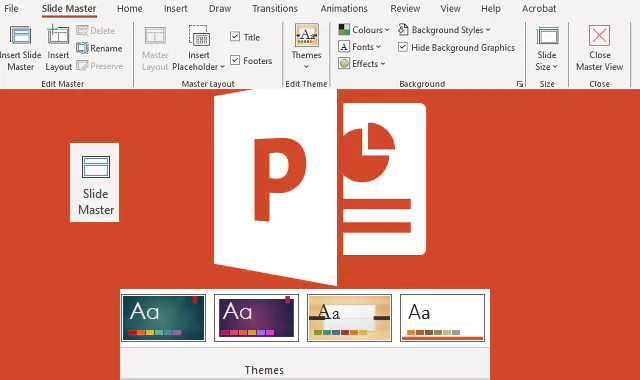
Pou transmèt pi gwo pwofesyonalis ak gravite, li enpòtan yo dwe konsistan avèk mak konpayi ou.
Yon fason efikas pou kenbe konsistans nan yon konpayi oswa ekip se sèvi ak modèl PowerPoint pou prezantasyon.
Modèl PowerPoint yo se pyèr ki kache nan pi bon konsèpteur yo. Se poutèt sa enkòpore modèl nan ekip ou a se yon chwa ki gen bon konprann!
Modèles PowerPoint se yon gwoup diapositives ak pre layout, koulè, polis ak tèmdefiniti ki pral optimize pwosesis kreyatif ou lè w ap desine prezantasyon yo.
Yon bon modèl PowerPoint gen bèl layouts, gwo estil background, ak plan koulè inik. Li gen tou yon plas estratejik plase, ki pèmèt pou ensèsyon san pwoblèm nan tèks, imaj, videyo, graf oswa tab.
San okenn dout, modèl PowerPoint yo se yon bon zouti pou kreye glisad pwofesyonèl trè vit.
Ou gendwa te tande tèm "tèm" ak "modèl" yo te itilize pou ranplase, men nan Power Point yo pa vle di menm bagay la.
Ann wè diferans ki genyen ant yon modèl PowerPoint ak yon tèm PowerPoint:
Se konsa, an rezime, a modèl bay yon estrikti pre-mete, kote ou jis bezwen antre nan kontni ou. Pandan ke yon tèm li pèmèt ou chanje aparans jeneral vizyèl prezantasyon ou a ak yon sèl klike sou.
Natirèlman, ou ka aplike nenpòt tèm nan yon modèl PowerPoint ki egziste deja oswa prezantasyon. Lè li rive konsepsyon, limit la sèlman se imajinasyon ou.
Ou ka konplètman Customize modèl PowerPoint yo satisfè yon pakèt kondisyon. Gen anpil rezon pou kreye yon modèl PowerPoint. Ann wè sa prensipal yo:
Anpil konpayi, sitou gwo, ka mande plizyè anplwaye yo souvan fè yon prezantasyon. Mande anplwaye yo pou yo kreye yon nouvo prezantasyon pwofesyonèl chak fwa ka kreye konfizyon epi mennen nan rezilta enkonsistan. Lè yo gen yon modèl estanda, anplwaye yo ka kreye prezantasyon efikas toujou.
Konpayi yo vle parèt pwofesyonèl, ak konfòme yo ak estrateji mak konpayi an se yon fason yo reyalize sa a. Avèk yon modèl PowerPoint mete kanpe, ou ka asire mak konpayi ou a klè epi swiv direktiv mak yo. Pou egzanp, si w ap itilize mak konpayi ou a pou fè apèl a biznis milenè, ou ka asire ke chak PowerPoint konpayi ou prezante pale ak odyans sib sa a.
Pou nenpòt biznis, tan se yon resous limite ak presye. Gen yon senp, modèl estanda pou PowerPoint pèmèt anplwaye yo konsepsyon prezantasyon ak prezantasyon pi vit, kòm anplwaye yo pa bezwen estrikti oswa konsepsyon prezantasyon an. Sa a pèmèt manm ekip yo bay prezantasyon an konsantre sou kontni an nan prezantasyon an, olye ke style li yo.
PowerPoint koutimSi ou bezwen yon modèl enpak konplètman Customized selon bezwen ou yo , ou ta dwe kreye yon modèl PowerPoint nan grafouyen.
Avèk yon modèl koutim nan PowerPoint, ou gen kontwòl konplè sou konsepsyon final la nan glisad ou yo.
Sa te di, ann eksplore ansanm ki jan fè yon modèl PowerPoint nan sis etap senp!
Ajiste gwosè glise a se vrèman senp sou yon prezantasyon PowerPoint vid: jis twa klik epi w ap fini!
Pou mete oswa chanje gwosè glise a nan PowerPoint, ou dwe sèlman:
Pa defodefinited, glisad yo se gwosè ki nesesè pou yon prezantasyon widescreen. Sa a se paske pifò ekran Desktop yo genyen 16:9 rapò aspè .
Bon nouvel! Si ou mande li, ou kapab Customize gwosè glisad ou yo PowerPoint . Ou jis bezwen:
PowerPoint.SLIDE MASTERSa a se kote yon karakteristik espesyal nan PowerPoint: Slide Master .
Ou pa t 'kapab aprann fè yon modèl PowerPoint san karakteristik sa a, kidonk fè anpil atansyon!
View .Slide Master” (gade imaj).Slide Master epi ou pral kapab jwenn aksè nan karakteristik yo ki nouvo nan PowerPoint.Premye glise a rele " Slide Master ” epi nenpòt chanjman ou fè yo pral reflete nan diapositives ki vin apre yo (Diapozitiv Layout).
Ann fouye pi fon nan yon egzanp konkrè! Imaj kap vini an montre efikasite nan itilize Slide Master pou kreye modèl oswa prezantasyon nan PowerPoint.
Slide MasterKounye a ke ou gen vi a louvri Slide Master, li lè pou aprann kijan pou personnaliser zouti sa a.
Men kèk chanjman enpòtan ou ka aplike nan Slide Master ou a nan PowerPoint:
Slide MasterAnn kòmanse ak pati ki pi senp la: kote ou yo Slide Master.
Slide Master .Master Layout ". PowerPoint.Ou lib pou chwazi nenpòt tèm PowerPoint predefinite oswa yon tèm koutim ou deja genyen pou pwojè ou a.
PowerPoint , w ap wè opsyon sa yo lè w klike sou bouton an Themes.Browse for Themes...".Pa defodefinita, PowerPoint ofri kèk palèt koulè entegre, men ou ka itilize pwòp seri koulè ou si ou prefere.
Apwòch sa a itil sitou lè modèl ou a fèt pou yon pwojè ak pwòp idantite mak li.
Colours” nan tab la Slide Master.Customize colours” pou mete palèt koulè ou nan Slide Master.PowerPoint .Fonts Customized pou ou Slide MasterNan pwosesis sa a pou kreye modèl ou PowerPoint, ou bezwen tou konnen ki jan yo mete kanpe yon pake font nan lojisyèl sa a.
Ann tcheke kijan pou fè li:
Fonts” nan tab la Slide Master.Customize Fonts ” pou ouvri yon bwat dyalòg. Gen ou ka mete nouvo tèt ou ak polis kò.Save".Lè yo sove, yo pral chanje diapositives layout lè w ap itilize karakteristik la Slide Master in PowerPoint.
Si ou pa renmen tèm yo nan PowerPoint oswa ou santi "yon bagay ki manke", ou ka Customize style la background.
Ann wè ki jan fè li:
Slide Master .Slide Master).Background Styles” > ” Format Background ".Si ou vle amelyore konsistans mak ak amelyore konsyans mak nan mitan odyans ou a, li rekòmande pou entegre logo ou nan modèl PowerPoint la.
Li trè senp fè: jis swiv enstriksyon sa yo:
Insert > Pictures > This device ....Lè ou fini desine Slide Master ou a, ou ta dwe konnen yon ti kras plis sou glisad sa yo ke yo rekonèt kòm "Layout Slides."
Konsepsyon layouts nan PowerPoint fè travay la pou ajoute enfòmasyon nan prezantasyon ou pi fasil. Pa gen dout, gen plizyè layouts pre-mete sove ou anpil tan!
Anplis de sa, nan ka ou pataje resous prensipal sa a ak ekip diferan, ou yo pral kapab adapte li a bezwen yo. Nan fason sa a, modèl PowerPoint ou a pral pi fasil itilizatè!
Placeholder sou glisad layoutIsit la yo se tout kalite Placeholder ke ou ka entegre nan diapositives layout ou yo:
Pou edite sa yo Placeholder, ou dwe sèlman:
Placeholder ke ou vle chanje.Placeholder , paramèt yo nan PowerPoint yo ta diferan. Placeholder Jan ou vle! Nou rekòmande pou ou ajoute Placeholder nan zòn estratejik sou glisad yo layout. Eseye li pou wè ki anviwònman ki pi byen adapte pwojè ou a!
Sonje kijan nou te ajoute yon logo sou glisad mèt la nan tout pil prezantasyon an?
Oke, si ou vle retire logo oswa nenpòt lòt grafik background nan glisad layout espesifik , Men sa ou bezwen fè:
Slide Master.Hide Background Graphics” (gade imaj).Ctrl” epi chwazi glisad yo ou vle repwodui chanjman sa a sou yo.Title o Footers sou yon glise layoutAnplis kache grafik background sou glisad Layout, ou ka chwazi tou kache a title oswa nenpòt footers.
Ann tcheke kijan pou fè li:
Slide Master.Title"Ak"Footers”, jan yo mande l (gade imaj). E si ou vle Anviwònman diferan pou yon sèl glisad layout? Oke, ou ka pliye règ yo yon ti kras.
Ann di ou vle entegre yon koulè background diferan de glise mèt la epi pito sèvi ak yon polis Stencil blan pou tit ou yo, men sèlman pou yon glise layout patikilye.
Erezman pou nou, PowerPoint se fleksib ase pou fè sa rive. Men sa ou bezwen fè:
Men ki jan glisad layout final la sanble:
Nou apwoche nan fen gid sa a sou fason pou fè yon modèl PowerPoint.
Koulye a, li lè aplike konsepsyon Layout ki te kreye deja nan modèl ou a . Sonje ke ou gen libète pou chwazi lòd la!
Slide Master > Close Master View.Yon fwa ou kontan ak estetik nan glisad ou yo, li lè pou konsève pou ou template PowerPoint:
File.Save As">"Browse".Save as type".Power Point Template” (gade imaj).Save"Epi sa a! Men li ye! Ou te kreye yon template PowerPoint Customized pare yo dwe itilize pou nenpòt pwojè.
Pou efase yon glisad layout soti nan Slide Master, tou senpleman:
Dwa-klike sou glisad layout ou vle efase.
Chwazi opsyon "Delete Layout"Epi sa a!
Kòm ou ka wè nan imaj ki anba a, ou gen kapasite pou mete, kopi, efase ak chanje non yon layout nan karakteristik sa a PowerPoint.
Pou aplike yon modèl nan yon nouvo prezantasyon, ou bezwen konnen ki jan pou konsève pou fichye a kòm yon tèm:
Chwazi modèl ou pito (avèk konsepsyon ak koulè palèt ou pi renmen an!).
Ale nan tab la View > Slide Master > Themes.
Peze "Save Current Theme ...".
Bay li yon non epi sove li sou aparèy ou an (gade imaj).
Louvri prezantasyon an PowerPoint ke ou vle chanje.
Ale nan tab la Design > Themes > Browse for Themes.
Chwazi tèm nan PowerPoint ke ou jis sove e sa se li!
Mèsi a dènye mizajou ki soti nan PowerPoint ou ka kreye yon modèl nan grate ak nenpòt imaj.
Pou reyalize sa a, swiv etap sa yo:
Chwazi epi sove kèk imaj pou ajoute nan modèl ou a PowerPoint.
Kreye yon nouvo prezantasyon PowerPoint epi pozisyone tèt ou sou premye glisad la.
Ale nan tab la Insert > Pictures > This Device ... (ou ka eseye tou imaj ki soti nan Biwo oswa Bing).
Jwenn imaj ou te sove a nan premye etap la epi mete l nan prezantasyon ou a.
Ale nan tab la Design epi peze li Zouti PowerPoint Designer .
Lojisyèl la ap ba ou anpil lide konsepsyon pou modèl ou a.
Ajoute anpil glisad jan sa nesesè nan modèl ou a PowerPoint pa peze "Antre" kle sou premye glisad la.
Chwazi kouman yo pi byen adapte chak glise ak vwala, ou finalman gen yon modèl PowerPoint inik!
Ercole Palmeri
Google DeepMind ap prezante yon vèsyon amelyore nan modèl entèlijans atifisyèl li yo. Nouvo modèl amelyore bay non sèlman...
Laravel, pi popilè pou sentaks elegant li yo ak karakteristik pwisan, tou bay yon fondasyon solid pou achitekti modilè. La…
Cisco ak Splunk ap ede kliyan akselere vwayaj yo nan Sant Operasyon Sekirite (SOC) nan tan kap vini an ak...
Ransomware te domine nouvèl la pou de dènye ane yo. Pifò moun konnen byen ke atak...
Yon operasyon oftalmoplasti lè l sèvi avèk Apple Vision Pro komèsyal viewer te fèt nan Poliklinik Catania ...
Devlope ladrès motè amann atravè koloran prepare timoun yo pou ladrès ki pi konplèks tankou ekri. Pou koulè...
Sektè naval la se yon vrè pouvwa ekonomik mondyal, ki te navige nan direksyon pou yon mache 150 milya dola ...
Lendi pase a, Financial Times te anonse yon kontra ak OpenAI. FT bay lisans jounalis mondyal li...